IP-Adressen ergänzen
Hallo Leute,
hab mal wieder eine Frage zu unserem Netzwerk.
Haben ein Zyxel-Modem mit 4 Anschlüssen und 5 IP-Adressen von unserem Provider.

Nach und nach ist die Anzahl der PCs / Laptops gewachsen und dann haben wir noch einen Switch eingebaut, damit das ewige Umstecken der Netzwerkkabel ein Ende haben sollte.
Nun kam noch ein Mitarbeiter hinzu und jetzt stehen wir an:
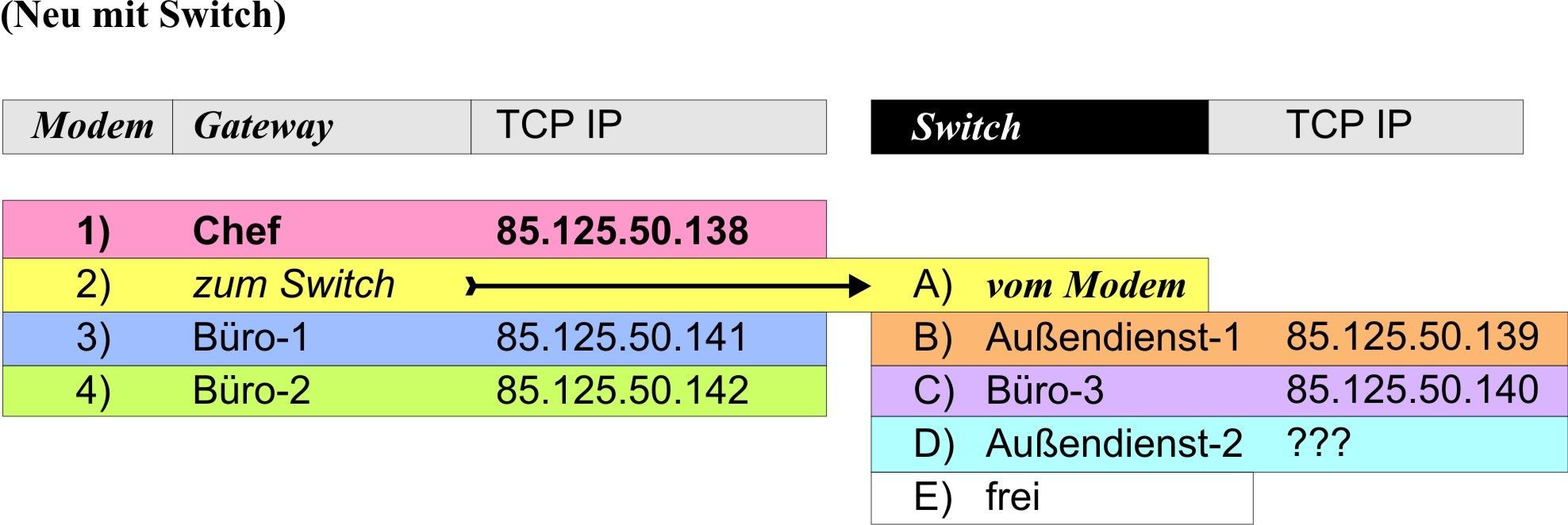

Können wir eine sechste IP-Adresse vergeben und wenn ja wie, oder geht ohne den Provider gar nichts ?
Danke schon im voraus für Eure Infos und Hilfe und verbleibe
tomcat2
hab mal wieder eine Frage zu unserem Netzwerk.
Haben ein Zyxel-Modem mit 4 Anschlüssen und 5 IP-Adressen von unserem Provider.

Nach und nach ist die Anzahl der PCs / Laptops gewachsen und dann haben wir noch einen Switch eingebaut, damit das ewige Umstecken der Netzwerkkabel ein Ende haben sollte.
Nun kam noch ein Mitarbeiter hinzu und jetzt stehen wir an:
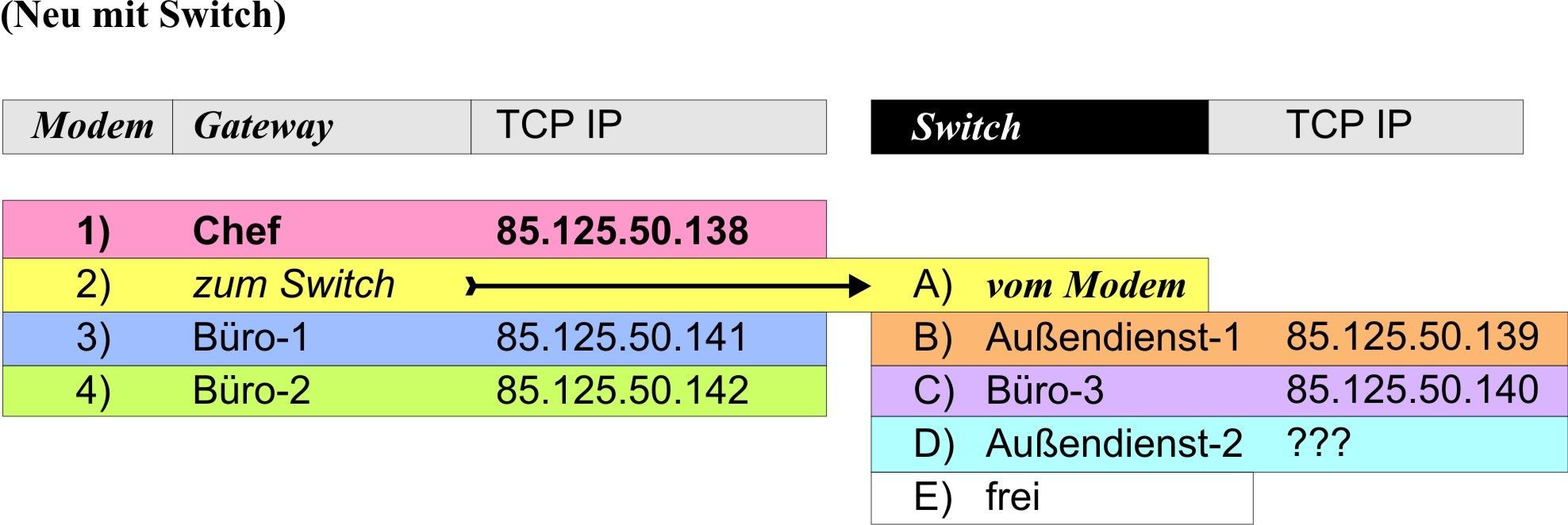

Können wir eine sechste IP-Adresse vergeben und wenn ja wie, oder geht ohne den Provider gar nichts ?
Danke schon im voraus für Eure Infos und Hilfe und verbleibe
tomcat2
Bitte markiere auch die Kommentare, die zur Lösung des Beitrags beigetragen haben
Content-ID: 84341
Url: https://administrator.de/forum/ip-adressen-ergaenzen-84341.html
Ausgedruckt am: 20.07.2025 um 02:07 Uhr
30 Kommentare
Neuester Kommentar
Hi,
wenn du eine weitere öffentliche IP brauchst, nur über den Provider.
Wenn du nicht vor einer Investition zurückschreckst und auch eine 7. 8. 9. 10. IP dazukommen "darf" - dann mach doch Nägel mit Köpfen und baue ein "internes" Netz in einem "privaten" Bereich auf.
Die rechner kriegen dann eine IP aus dem Bereich 192.168.x.y, auf 192.168.x.1 ist ein Server, der Routing & Ras kann (besser wäre natürlich dort auch gleich eine Firewall) und als Gateway zwischen "privatem" und öffentlichem Netz agiert.
wenn du eine weitere öffentliche IP brauchst, nur über den Provider.
Wenn du nicht vor einer Investition zurückschreckst und auch eine 7. 8. 9. 10. IP dazukommen "darf" - dann mach doch Nägel mit Köpfen und baue ein "internes" Netz in einem "privaten" Bereich auf.
Die rechner kriegen dann eine IP aus dem Bereich 192.168.x.y, auf 192.168.x.1 ist ein Server, der Routing & Ras kann (besser wäre natürlich dort auch gleich eine Firewall) und als Gateway zwischen "privatem" und öffentlichem Netz agiert.
Es ist doch völlig irrwitzig und zeugt von Unwissenheit ein Büro auf öffentlichen IP Adressen laufen zu lassen die du vom Provider bekommst. Sicherheitstechnisch exponierst du diese Geräte offen im Internet. Erzähl das bloss nicht deinem Chef, dann sitzt du morgen auf der Strasse...
Ausserdem setzt du kein Modem ein sondern einen Router. Scheinbar ist dir unbekannt wie man solche Anbindung netzwerktechnisch richtig löst ??!!
Im Router aktivierst du den NAT Modus (Network Adress Translation) und setzt dahinter ein lokales Netz mit eine privaten-IP-Adresse ein z.B. 172.16.1.0/24. In diesem Netz kannst du dann 253 Endgeräte betreiben. Wieviel und welche IP du da vergibst spielt keine Rolle. Meist macht das ein DHCP Server automatisch im Netz oder auf dem Router.
Die IPs die du bekommen hast sind öffentliche IPs. Normalerweise sieht eine Anbindung so aus:
(Internet)----(Provider-Router)----öffentl.LAN/DMZ----(Firmenrouter mit NAT)---(lokales LAN)
Dein lokales LAN ist dann dein LAN indem du frei deine IPs in DEINEM Netz vergeben kannst !
Dein derzeitiges IP Design ist komplett falsch und zudem auch noch gefährlich, da du alle Rechner im öffentlichen Internet betreibst und sie weltweit angreifbar sind, was vermutlich auch schon passiert ist ?!
Ausserdem setzt du kein Modem ein sondern einen Router. Scheinbar ist dir unbekannt wie man solche Anbindung netzwerktechnisch richtig löst ??!!
Im Router aktivierst du den NAT Modus (Network Adress Translation) und setzt dahinter ein lokales Netz mit eine privaten-IP-Adresse ein z.B. 172.16.1.0/24. In diesem Netz kannst du dann 253 Endgeräte betreiben. Wieviel und welche IP du da vergibst spielt keine Rolle. Meist macht das ein DHCP Server automatisch im Netz oder auf dem Router.
Die IPs die du bekommen hast sind öffentliche IPs. Normalerweise sieht eine Anbindung so aus:
(Internet)----(Provider-Router)----öffentl.LAN/DMZ----(Firmenrouter mit NAT)---(lokales LAN)
Dein lokales LAN ist dann dein LAN indem du frei deine IPs in DEINEM Netz vergeben kannst !
Dein derzeitiges IP Design ist komplett falsch und zudem auch noch gefährlich, da du alle Rechner im öffentlichen Internet betreibst und sie weltweit angreifbar sind, was vermutlich auch schon passiert ist ?!
Oha, da hat der Provider aber auch nicht so die Ahnung wie sich das anhört.... Ein Wunder eigentlich das ihr noch nicht von Trojanern und Viren heimgesucht worden seit. Vermutlich ist das aber schon passiert und ihr habt es nur noch nicht gemerkt.. 
Ja, im Grunde genommen hast du das richtig erkannt. Es ist genau das was im Heise Forum oder im o.a. Tutorial beschrieben ist was du tun musst für eune saubere Umstrukturierung des Netzes.
Du solltest schleunigst dein Netzwerk umbauen, damit ihr nicht mehr eurer lokales Netz mit öffentlichen IPs betreibt und du natürlich auch sofort von deinen IP Adressvergabe Problemen und Limitierungen bfreit wirst.
Öffentliche IPs zu verwenden ist sicherheitstechnischer Overkill, denn ihr exponiert eure wahrscheinlich nur mässig geschützen Windows Rechner direkt im Internet. Eigentlich ein Wahnsinn dem manchen Admin hier im Forum sicherlich die Haare zu Berge stehen lässt...
OK, wie löst du nun das Problem....
Eigentlich ganz einfach: Dein Netz muss etwas redesigned werden und so aussehen wie hier im Bild:
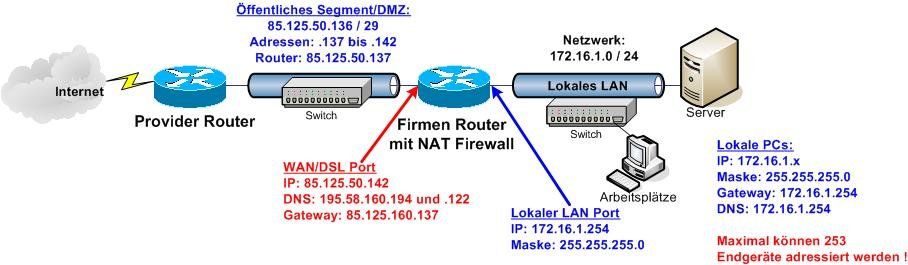
Folgende Schritte sind dafür nötig:
Letztlich genau so wie im Heise Forum beschrieben !
Idealerweise lässt du auf dem Firmenrouter noch den DHCP Server laufen, dann kannst du schnell und problemlos die IP Adressen auf den lokalen Endgeräten im Firmennetz ändern ohne grossen Stress indem du die Adressen mit Gateway und DNS dann vom neuen Firmenrouter dynamisch vergeben lässt. (TCP/IP Settings auf dynmaisch beziehen stellen !)
Statische IP Adressen an Servern und ggf. Printservern, Druckern, WLAN Accesspoints etc. musst du dann manuell vornehmen.
So sähe eine saubere Netzstruktur aus. Ihr seit damit hinter der NAT Firewall des 2ten Routers sicher vor Angriffen aus dem Internet geschützt die derzeit tagtäglich über euch hereinbrechen.
Habt zudem noch eine saubere DMZ in der ihr VPN für die remote Einwahl von Teleworkern oder dem Chef von zuhause zur Verfügung stellen könnt, ebenso wie z.B. einen öffentlichen Webserver, da ichr ja noch ein paar öffentliche IP Adressen über habt und das alles sicher und geschützt.
So ein zusätzlicher Router liegt im Preisbereich von 40 bis 100 Euro je nachdem was du beschaffst. Das sollte dein Chef auch noch überhaben.
Final bist du dann ebenfalls auch von allen IP Adress Sorgen befreit denn in dem Firmen LAN was euch dann zur Verfügung steht kannst du so mit dem o.a. Beispiel 253 Endgeräte wie Drucker, PCs, Laptops, Server etc. adressieren.
Sollte das nicht reichen änderst du die Adresse und kannst die Anzahl problemlos erhöhen !
Ja, im Grunde genommen hast du das richtig erkannt. Es ist genau das was im Heise Forum oder im o.a. Tutorial beschrieben ist was du tun musst für eune saubere Umstrukturierung des Netzes.
Du solltest schleunigst dein Netzwerk umbauen, damit ihr nicht mehr eurer lokales Netz mit öffentlichen IPs betreibt und du natürlich auch sofort von deinen IP Adressvergabe Problemen und Limitierungen bfreit wirst.
Öffentliche IPs zu verwenden ist sicherheitstechnischer Overkill, denn ihr exponiert eure wahrscheinlich nur mässig geschützen Windows Rechner direkt im Internet. Eigentlich ein Wahnsinn dem manchen Admin hier im Forum sicherlich die Haare zu Berge stehen lässt...
OK, wie löst du nun das Problem....
Eigentlich ganz einfach: Dein Netz muss etwas redesigned werden und so aussehen wie hier im Bild:
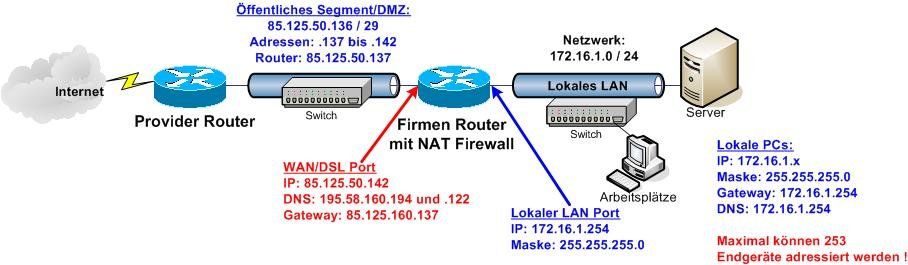
Folgende Schritte sind dafür nötig:
- Du musst einen 2ten Firmen Router besorgen. Das kann ein normaler DSL Router sein der eure Providerbandbreite bedienen kann. Achtung: Es muss ein Router ohne integriertes DSL Modem sein !!! Dieser Router muss eine statische IP Adressvergabe auf dem DSL/WAN Interface supporten wie z.B. der Linksys WRT54 oder Draytek Vigor !
- Diesen Router mit dem WAN/DSL Interface mit eurem Provider Router verbinden ! Auf dem Interface die statische IP Adresse, Gateway und DNS gemäß o.a. Zeichnung über das Setup eintragen.
- Auf dem LAN Interface vergibst du eine freie private IP Adresse wie z.B. im obigen Beispiel beschrieben die 172.16.1.0/24.
Letztlich genau so wie im Heise Forum beschrieben !
Idealerweise lässt du auf dem Firmenrouter noch den DHCP Server laufen, dann kannst du schnell und problemlos die IP Adressen auf den lokalen Endgeräten im Firmennetz ändern ohne grossen Stress indem du die Adressen mit Gateway und DNS dann vom neuen Firmenrouter dynamisch vergeben lässt. (TCP/IP Settings auf dynmaisch beziehen stellen !)
Statische IP Adressen an Servern und ggf. Printservern, Druckern, WLAN Accesspoints etc. musst du dann manuell vornehmen.
So sähe eine saubere Netzstruktur aus. Ihr seit damit hinter der NAT Firewall des 2ten Routers sicher vor Angriffen aus dem Internet geschützt die derzeit tagtäglich über euch hereinbrechen.
Habt zudem noch eine saubere DMZ in der ihr VPN für die remote Einwahl von Teleworkern oder dem Chef von zuhause zur Verfügung stellen könnt, ebenso wie z.B. einen öffentlichen Webserver, da ichr ja noch ein paar öffentliche IP Adressen über habt und das alles sicher und geschützt.
So ein zusätzlicher Router liegt im Preisbereich von 40 bis 100 Euro je nachdem was du beschaffst. Das sollte dein Chef auch noch überhaben.
Final bist du dann ebenfalls auch von allen IP Adress Sorgen befreit denn in dem Firmen LAN was euch dann zur Verfügung steht kannst du so mit dem o.a. Beispiel 253 Endgeräte wie Drucker, PCs, Laptops, Server etc. adressieren.
Sollte das nicht reichen änderst du die Adresse und kannst die Anzahl problemlos erhöhen !
Zu Frage 1:
Klar, da hat der Provider ein Passwort drauf und lässt dich nicht an die Konfig ran ! Das ist so bei Provider Equipment und damit musst du leben !
Für die neue Konstellation musst du auf diesem Router nichts ändern !! Deshalb ist das KEIN Hinterniss ! Ihr habt ja eine öffentliche IP Adresse am LAN Anschluss. Das ist so als hättest du eine Wanddose mit dem direkten Internet dran
Zu Frage 2:
Kauf dir diesen Router, schliesse ihn BEVOR du ihn so in das Netz hängst an einen einzelnen PC an und Konfiguriere den Router separat so vorab mit den Einstellungen und IP Adressen wie oben angegeben.
Erst danach setzt du ihn ins Netzwerk und testest es.
Alle diese Router die du heute erwerben kannst haben ein WebSetup. Wie man darankommt ist im Handbuch beschrieben.
Wichtig für dich sind 2 Punkte für diesen Router die du unbedingt vor dem Kauf klären musst:
Beide o.a. Systeme können das, aber es gibt natürlich auch noch andere Hersteller die das supporten. Mit einem Draytek ists zwar etwas teurer, man macht aber nichts falsch und bekommt als Goodie noch eine VPN Funktion mit für den remoten Zugang !
Zu Frage 3:
Normalerweise supporten heute alle Router MIDI-X also das automatische Erkennen der Polung eines Ethernet Anschlusses, so das zu 90% ein nrmales Patchkabel reicht !
Du solltest aber besser ein Crossover Kabel in der Hinterhand haben wenn ein Gerät kein MIDI-X kann, denn dann benötigst du so eins !
<edit>
Timo war wieder schneller...
</edit>
Klar, da hat der Provider ein Passwort drauf und lässt dich nicht an die Konfig ran ! Das ist so bei Provider Equipment und damit musst du leben !
Für die neue Konstellation musst du auf diesem Router nichts ändern !! Deshalb ist das KEIN Hinterniss ! Ihr habt ja eine öffentliche IP Adresse am LAN Anschluss. Das ist so als hättest du eine Wanddose mit dem direkten Internet dran
Zu Frage 2:
Kauf dir diesen Router, schliesse ihn BEVOR du ihn so in das Netz hängst an einen einzelnen PC an und Konfiguriere den Router separat so vorab mit den Einstellungen und IP Adressen wie oben angegeben.
Erst danach setzt du ihn ins Netzwerk und testest es.
Alle diese Router die du heute erwerben kannst haben ein WebSetup. Wie man darankommt ist im Handbuch beschrieben.
Wichtig für dich sind 2 Punkte für diesen Router die du unbedingt vor dem Kauf klären musst:
- KEIN integriertes DSL Modem (oder es muss abschaltbar sein !)
- Der WAN/DSL Port MUSS mit einer statischen IP Adresse versehen werden können im Setup
Beide o.a. Systeme können das, aber es gibt natürlich auch noch andere Hersteller die das supporten. Mit einem Draytek ists zwar etwas teurer, man macht aber nichts falsch und bekommt als Goodie noch eine VPN Funktion mit für den remoten Zugang !
Zu Frage 3:
Normalerweise supporten heute alle Router MIDI-X also das automatische Erkennen der Polung eines Ethernet Anschlusses, so das zu 90% ein nrmales Patchkabel reicht !
Du solltest aber besser ein Crossover Kabel in der Hinterhand haben wenn ein Gerät kein MIDI-X kann, denn dann benötigst du so eins !
<edit>
Timo war wieder schneller...
</edit>
Frage-1:
Wie schon in der letzten Antwort
angeführt, hab ich zum Test versucht in
unser Provider-Router-Setup zu kommen,
gelingt mir aber nicht!
Und muss ich für die neue Konstellation
am 1ten Router etwas ändern?
Wie schon in der letzten Antwort
angeführt, hab ich zum Test versucht in
unser Provider-Router-Setup zu kommen,
gelingt mir aber nicht!
Und muss ich für die neue Konstellation
am 1ten Router etwas ändern?
Hi,
das wirst du sehr wahrscheinlich nicht dürfen - z.B verbietet Arcor den Kunden Einstellungen des Routers zu ändern. Die einzigste und auch sicherste Möglichkeit ist daher - den Provider über die gewünschten Änderungen zu informieren und Ihn das erledigen zu lassen.
Frage-2:
Wann und wie komme ich ins Setup des 2ten
Routers?
Nachdem du den Router gekauft hast und ins Manual von Ihm schaust
Frage-3:
Mit welchen Kabeln wird der erste und zweite
Router verbunden (normales oder gekreuztes)?
Je nachdem, an welchem Port du die beiden verbindest und ob dieser Port ein gekreuztes Kabel erkennt. Im Zweifel beide Kabelarten besorgen - ein Crossover braucht man zur Not eh immer
DAS Geschäft solltest du besser meiden in Zukunft....
Diese Router können das was du möchtest.
reichelt.de/?;ACTION=3;LA=4;GROUP=ECB2;GROUPID=771;ARTICLE=58457 ...
oder
reichelt.de/?;ACTION=3;LA=4;GROUP=ECB2;GROUPID=771;ARTICLE=61735 ...
oder ohne WLAN:
alternate.de/html/product/details.html?articleId=56820&tn=HA ...
alternate.de/html/product/details.html?articleId=56818&tn=HA ...
amazon.de/exec/obidos/tg/detail/offer-listing/-/B0002SQZWC/new
Etwas professioneller für den Firmeneinsatz sind diese Modelle:
draytek.de/Produkt_Vigor2200V.htm
oder
draytek.de/Produkt_Vigor2200Eplus.htm
Wobei letzterer zu bevorzugen ist wenn du kein VoIP auf dem Router benötigst...
Diese Router können das was du möchtest.
reichelt.de/?;ACTION=3;LA=4;GROUP=ECB2;GROUPID=771;ARTICLE=58457 ...
oder
reichelt.de/?;ACTION=3;LA=4;GROUP=ECB2;GROUPID=771;ARTICLE=61735 ...
oder ohne WLAN:
alternate.de/html/product/details.html?articleId=56820&tn=HA ...
alternate.de/html/product/details.html?articleId=56818&tn=HA ...
amazon.de/exec/obidos/tg/detail/offer-listing/-/B0002SQZWC/new
Etwas professioneller für den Firmeneinsatz sind diese Modelle:
draytek.de/Produkt_Vigor2200V.htm
oder
draytek.de/Produkt_Vigor2200Eplus.htm
Wobei letzterer zu bevorzugen ist wenn du kein VoIP auf dem Router benötigst...
Bist du dir sicher das du das hinbekommst, wenn du an diesen einfachen und banalen Basics schon scheiterst und nichtmal die richtigen Menüeinträge findest... geschweige denn den Router richtig anschliesst ????
Hoffentlich hast du auch verstanden was du da machst..... ?!
Ok, zurück zu deinem Setup und der Lösung:
Du verbindest also erstmal einen Konfig PC direkt und ohne LAN einzig NUR mit dem Router um diesen sauber zu konfigurieren bevor du ihn ins Netz hängst...sonst nichts !
OK, da du das ja geschafft hast auf das Menü zu kommen stellst du gemäß der o.a. Zeichnung erstmal folgende statische IP Adressen ein für den WAN Port auf dem Router ein:
Das Menü ist das Basic Setup und dort wählst du unter Internet Connection Type Static IP so wie es hier eingekreist zu sehen ist:
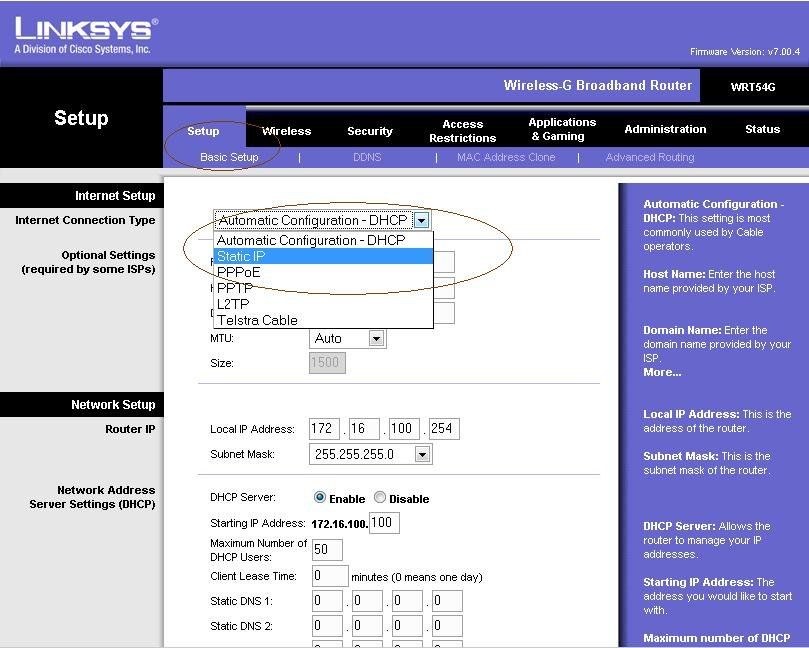
Du gelangst dann in das Static IP Menü das so aussieht:
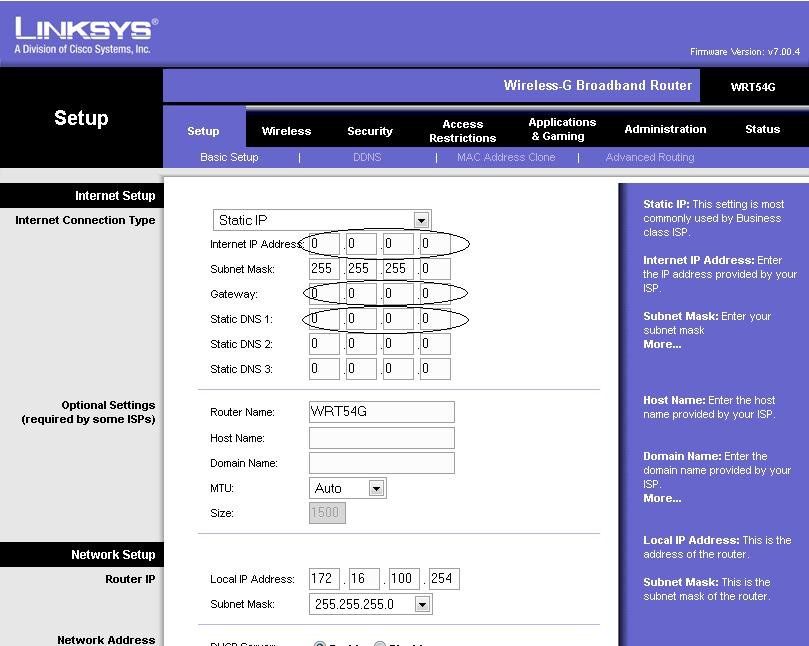
HIER ersetzt du jetzt die abgebildete 0.0.0.0 mit deiner öffentlichen IP Adresse 85.125.50.142, die Maske dazu: 255.255.255.248 und unter Gateway trägst du die 85.125.50.137 (Provider Router IP) ein !!
Dann noch die DNS Adressen des Providers unter Static DNS1 trägst du die 195.58.160.194 und entspr. unter Static DNS2 die 195.58.160.122 !!
Dann diese Einträge sichern mit Klick auf Save unten !!
Zurück im Basic Setup (Siehe erstes Bild oben) passt du nun noch deine IP an das Firmennetzwerk an:
Die o.a. Local IP Adress ersetzt du mit der 172.16.1.254 eures Firmennetzes und der Subnet Mask: 255.255.255.0.
Achtung!: Wenn du schon einen DHCP Server im Netz hast, dann den DHCP Server im Router abschalten !!
Wenn du aber möchtest das der Router automatisch IP Adressen an die Endgeräte verteilt, dann lass den DHCP Server eingeschaltet und setze die Range von z.B. 172.16.1.100 auf .150. Damit bekommen dann maximal 50 Endgeräte IP Adressen automatisch vom Router zugeteilt !
Wenn du nun unten auf Save klickst, dann hängst du dich verständlicherweise vom Konfig PC ab, da der ja eine andere IP Netzwerk Adresse hat als die, die du eben dem Router vergeben hast.
Keine Sorge das ist ja normal, denn der Router ist in einem anderen IP Netz...
Wenn du nun den PC ebenfalls wieder in das gleiche Netz hebst das du dem Router eben durch die neue LAN IP vergeben hast, dann ist er auch wieder erreichbar !
Also Windows -> LAN Verbindung -> TCP/IP Eigenschaften und dem PC neu die manuelle IP Adresse z.B. 172.16.1.200 eintragen, Maske: 255.255.255.0 und Gateway: 172.16.1.254 (der eben konfigurierte Router) dann kannst du mit der Browserverbindung den Router wieder erreichen.
Hier kannst du nun Uhrzeit und andere kosmetische Konfigs noch komplettieren.
Achtung: Wichtig ist das Router Passwort um Fremdzugriff aus dem Internet auf Setup sicher zu verhindern. Generell solltest du den Zugriff besser ganz abschalten auf dem WAN Port !!!
Jetzt verbindest du den fertig konfigurierten Router mit dem bestehenden Netzkomponenten indem du den WAN/DSL Port des Routers wie oben in der Zeichnung angegeben mit dem Providernetz bzw. dem Provider Router (ggf. Crossover Kabel benutzen, Link LED muss leuchten !!) verbindest.
Einen der 4 LAN Ports verbindest du nun mit dem lokalen Firmennetz und es sollte alles sauber funktionieren !!
Da du neue IP Adressen verteilst musst du die PCs einmal vom LAN Netz trennen und wieder aufstecken oder rebooten, damit sie eine neue IP bekommen vom Router.
Mit dem Kommando ipconfig in der Eingabeaufforderung kannst du das kontrollieren obs klappt !!!
Ob du das WLAN nutzt im Router bleibt dir überlassen ! Wenn kein WLAN Rechner vorhanden ist solltest du es im Router Setup (unter WLAN) komplett abschalten.
Will der Chef auch mal per WLAN ins Netz dann gilt:
Mit dieser Anleitung solltest du es nun problemlos hinbekommen....
Hoffentlich hast du auch verstanden was du da machst..... ?!
Ok, zurück zu deinem Setup und der Lösung:
Du verbindest also erstmal einen Konfig PC direkt und ohne LAN einzig NUR mit dem Router um diesen sauber zu konfigurieren bevor du ihn ins Netz hängst...sonst nichts !
OK, da du das ja geschafft hast auf das Menü zu kommen stellst du gemäß der o.a. Zeichnung erstmal folgende statische IP Adressen ein für den WAN Port auf dem Router ein:
Das Menü ist das Basic Setup und dort wählst du unter Internet Connection Type Static IP so wie es hier eingekreist zu sehen ist:
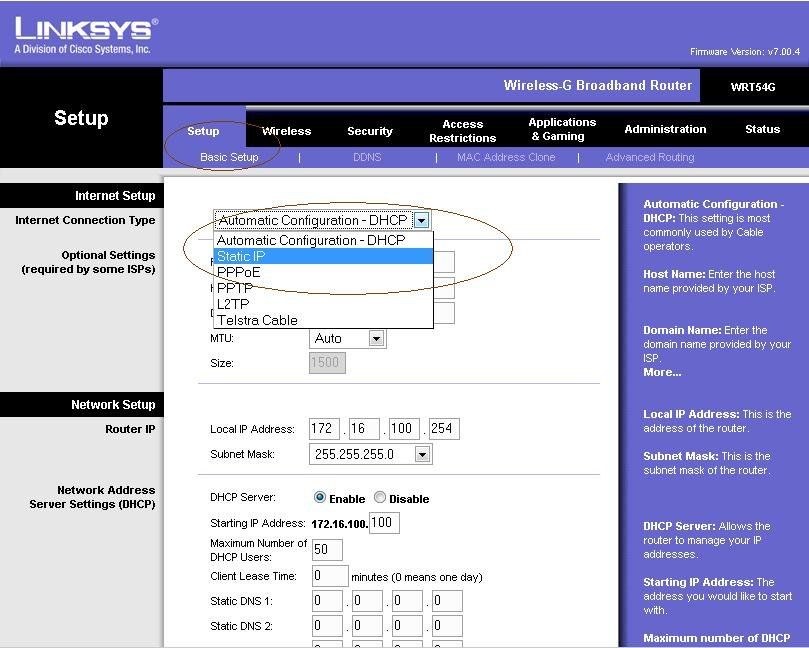
Du gelangst dann in das Static IP Menü das so aussieht:
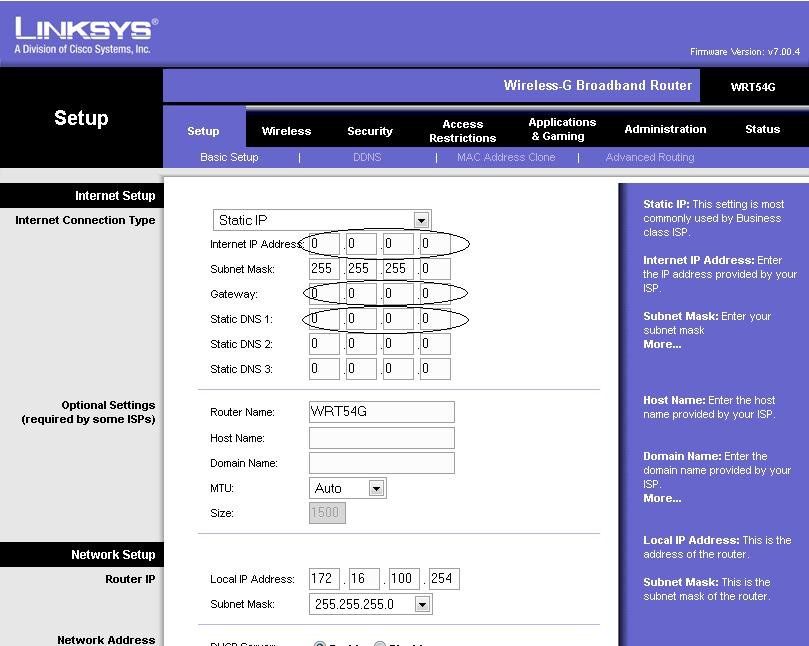
HIER ersetzt du jetzt die abgebildete 0.0.0.0 mit deiner öffentlichen IP Adresse 85.125.50.142, die Maske dazu: 255.255.255.248 und unter Gateway trägst du die 85.125.50.137 (Provider Router IP) ein !!
Dann noch die DNS Adressen des Providers unter Static DNS1 trägst du die 195.58.160.194 und entspr. unter Static DNS2 die 195.58.160.122 !!
Dann diese Einträge sichern mit Klick auf Save unten !!
Zurück im Basic Setup (Siehe erstes Bild oben) passt du nun noch deine IP an das Firmennetzwerk an:
Die o.a. Local IP Adress ersetzt du mit der 172.16.1.254 eures Firmennetzes und der Subnet Mask: 255.255.255.0.
Achtung!: Wenn du schon einen DHCP Server im Netz hast, dann den DHCP Server im Router abschalten !!
Wenn du aber möchtest das der Router automatisch IP Adressen an die Endgeräte verteilt, dann lass den DHCP Server eingeschaltet und setze die Range von z.B. 172.16.1.100 auf .150. Damit bekommen dann maximal 50 Endgeräte IP Adressen automatisch vom Router zugeteilt !
Wenn du nun unten auf Save klickst, dann hängst du dich verständlicherweise vom Konfig PC ab, da der ja eine andere IP Netzwerk Adresse hat als die, die du eben dem Router vergeben hast.
Keine Sorge das ist ja normal, denn der Router ist in einem anderen IP Netz...
Wenn du nun den PC ebenfalls wieder in das gleiche Netz hebst das du dem Router eben durch die neue LAN IP vergeben hast, dann ist er auch wieder erreichbar !
Also Windows -> LAN Verbindung -> TCP/IP Eigenschaften und dem PC neu die manuelle IP Adresse z.B. 172.16.1.200 eintragen, Maske: 255.255.255.0 und Gateway: 172.16.1.254 (der eben konfigurierte Router) dann kannst du mit der Browserverbindung den Router wieder erreichen.
Hier kannst du nun Uhrzeit und andere kosmetische Konfigs noch komplettieren.
Achtung: Wichtig ist das Router Passwort um Fremdzugriff aus dem Internet auf Setup sicher zu verhindern. Generell solltest du den Zugriff besser ganz abschalten auf dem WAN Port !!!
Jetzt verbindest du den fertig konfigurierten Router mit dem bestehenden Netzkomponenten indem du den WAN/DSL Port des Routers wie oben in der Zeichnung angegeben mit dem Providernetz bzw. dem Provider Router (ggf. Crossover Kabel benutzen, Link LED muss leuchten !!) verbindest.
Einen der 4 LAN Ports verbindest du nun mit dem lokalen Firmennetz und es sollte alles sauber funktionieren !!
Da du neue IP Adressen verteilst musst du die PCs einmal vom LAN Netz trennen und wieder aufstecken oder rebooten, damit sie eine neue IP bekommen vom Router.
Mit dem Kommando ipconfig in der Eingabeaufforderung kannst du das kontrollieren obs klappt !!!
Ob du das WLAN nutzt im Router bleibt dir überlassen ! Wenn kein WLAN Rechner vorhanden ist solltest du es im Router Setup (unter WLAN) komplett abschalten.
Will der Chef auch mal per WLAN ins Netz dann gilt:
- sichere WLAN Kennung ohne Orts- oder Namensangabe im WLAN Setup vergeben (z.B. Bitschleuder oder Wurstsemmel).
- Verschlüsselung einschalten WPA mit PSK
Mit dieser Anleitung solltest du es nun problemlos hinbekommen....
Hallo tomcat2
OK, das mit der Raumpflegerin nehme ich zurueck und habs geaendert...
Hier die Antworten zu deinen Fragen:
1.)
Ja NAT rennt immer auf dem Router das ist nicht abzuschalten. Jedenfalls nicht in der Original Software. Erst wenn du eine alternative Firmware einsetzt wie z.B. www.dd-wrt.de oder OpenWRT kannst du auch normales Routing ohne NAT konfigurieren.
Du musst aber NAT machen !
Der Linksys hat gar keine DMZ (dann haette er eine 3 Ethernet Schnittstelle, er hat aber nur 2 naemlich LAN und WAN !!) also kann da auch nix leuchten !!!
Die Link LED zum WAN Port sollte aber leuchten.
2.)
Ja es ist nur noch die 85.125.50.142 zu sehen hinter der eurer gesamtes Netz versteckt ist ! Muss auch so sein, denn die 172.16.1.0 ist eine private IP Adresse die nicht im Internet geroutet wird !
3.)
Nein, begrenzender Faktor ist die Geschwindigkeit deines Providerlinks. Der Router macht 10 MBit wirespeed auf den Schnittstellen.
4.)
Oooops wieder 2.) na ja sollte wohl eine 4 sein....
Vor der Antwort zu dieser Frage erstmal der Hinweiss das du einen schlimmen Fehler !!! gemacht hast:
Du schreibst oben dein DHCP Server vergibt von 172.16.1.2 bis .151 !!! Gleichzeitig schreibst du deine PC hast du statisch auf 172.16.1.2 bis 172.16.1.9 gesetzt !!!
Das ist natuerlich TOEDLICH !! denn wie du selber siehst ueberschneiden sich diese Bereiche und es besteht die akute Gefahr einer IP Adress Doppelbelegung was auch im Tutorial schon klar so beschrieben ist. Hier hast du also mal wieder nicht sorgfaeltig gelesen !!!
Den WLAN Rechnern musst du keine statische IP verpassen, das ist auch nicht gut, denn WLAN Rechner werden ja in wechselnden Netzen betrieben.
Ein WLAN Client bekommt aber bei dir die .2 vom Router und schon hast du einen Adresskonflikt, da 2mal die .2 vergeben ist !!! Schon ist Chaos im Netz !!!
Du musst also dringend den DHCP Server hoeher legen, das er nicht mit den statischen IP Adressen kollidiert !!!
Also am besten auf 172.16.1.100 bis 172.16.1.150 setzen !!! 50 Adrtessen sollten ausreichen.
Du musst auch nicht unbedingt fuer die Kabelrechner feste Adressen vergeben. Auch hier kannst du mit dynamischen DHCP Adressen arbeiten. (TCP/IP Eigenschaften auf automatisch beziehen !) Damit rennst du dann auch nicht in Probleme mit statischen und DHCP Adressen !!! Wie du es machst ist aber kosmetisch.
Vorsicht hier also bei der Vergabe und Konfiguration !!!
Bei den WLAN Rechnern kann sein das trotz Schalter kein WLAN Modul bestueckt ist. Das musst du pruefen. (Eigenschaften vom Arbeitsplatz -> Hardware -> Geraetemanger und hier unter Netzwerkadapter nachsehen !!)
Das WLAN Passwort wird automatisch abgefragt wenn du das WLAN W_rum auswaehlst aus der Liste und auf Verbinden klickst. Dann poppt ein Fenster auf und fordert dich auf dich mit dem Passwort zu authentifizieren !
Das beantwortet sicher deine Frage 2 (oder Frage 4 )
)
OK, das mit der Raumpflegerin nehme ich zurueck und habs geaendert...
Hier die Antworten zu deinen Fragen:
1.)
Ja NAT rennt immer auf dem Router das ist nicht abzuschalten. Jedenfalls nicht in der Original Software. Erst wenn du eine alternative Firmware einsetzt wie z.B. www.dd-wrt.de oder OpenWRT kannst du auch normales Routing ohne NAT konfigurieren.
Du musst aber NAT machen !
Der Linksys hat gar keine DMZ (dann haette er eine 3 Ethernet Schnittstelle, er hat aber nur 2 naemlich LAN und WAN !!) also kann da auch nix leuchten !!!
Die Link LED zum WAN Port sollte aber leuchten.
2.)
Ja es ist nur noch die 85.125.50.142 zu sehen hinter der eurer gesamtes Netz versteckt ist ! Muss auch so sein, denn die 172.16.1.0 ist eine private IP Adresse die nicht im Internet geroutet wird !
3.)
Nein, begrenzender Faktor ist die Geschwindigkeit deines Providerlinks. Der Router macht 10 MBit wirespeed auf den Schnittstellen.
4.)
Oooops wieder 2.) na ja sollte wohl eine 4 sein....
Vor der Antwort zu dieser Frage erstmal der Hinweiss das du einen schlimmen Fehler !!! gemacht hast:
Du schreibst oben dein DHCP Server vergibt von 172.16.1.2 bis .151 !!! Gleichzeitig schreibst du deine PC hast du statisch auf 172.16.1.2 bis 172.16.1.9 gesetzt !!!
Das ist natuerlich TOEDLICH !! denn wie du selber siehst ueberschneiden sich diese Bereiche und es besteht die akute Gefahr einer IP Adress Doppelbelegung was auch im Tutorial schon klar so beschrieben ist. Hier hast du also mal wieder nicht sorgfaeltig gelesen !!!
Den WLAN Rechnern musst du keine statische IP verpassen, das ist auch nicht gut, denn WLAN Rechner werden ja in wechselnden Netzen betrieben.
Ein WLAN Client bekommt aber bei dir die .2 vom Router und schon hast du einen Adresskonflikt, da 2mal die .2 vergeben ist !!! Schon ist Chaos im Netz !!!
Du musst also dringend den DHCP Server hoeher legen, das er nicht mit den statischen IP Adressen kollidiert !!!
Also am besten auf 172.16.1.100 bis 172.16.1.150 setzen !!! 50 Adrtessen sollten ausreichen.
Du musst auch nicht unbedingt fuer die Kabelrechner feste Adressen vergeben. Auch hier kannst du mit dynamischen DHCP Adressen arbeiten. (TCP/IP Eigenschaften auf automatisch beziehen !) Damit rennst du dann auch nicht in Probleme mit statischen und DHCP Adressen !!! Wie du es machst ist aber kosmetisch.
Vorsicht hier also bei der Vergabe und Konfiguration !!!
Bei den WLAN Rechnern kann sein das trotz Schalter kein WLAN Modul bestueckt ist. Das musst du pruefen. (Eigenschaften vom Arbeitsplatz -> Hardware -> Geraetemanger und hier unter Netzwerkadapter nachsehen !!)
Das WLAN Passwort wird automatisch abgefragt wenn du das WLAN W_rum auswaehlst aus der Liste und auf Verbinden klickst. Dann poppt ein Fenster auf und fordert dich auf dich mit dem Passwort zu authentifizieren !
Das beantwortet sicher deine Frage 2 (oder Frage 4
Hallo tomcat2
Fangen wir mal an mit dem remoten Zugriff der Aussendienstmitarbeiter:
Das ist sehr leicht machbar...allerdings hätte man das vorher wissen müssen, denn dann hätte man dir empfohlen einen anderen Router anzuschaffen, nämlich einen der gleich eine VPN Einwahl unterstützt
Da der Linksys nicht sooo teuer gewesen ist macht es Sinn diesen ggf. auszutauschen z.B. gegen einen [ draytek.de/Produkt_Vigor2200Eplus.htmDraytek-2200-plus]
Die Draytek Systemem haben alle einen integrierten VPN Server, so das alle eure Aussendienstmitarbeiter egal welches Gerät sie haben (PDA, Windows, Apple, Linux) von aussen auf eurer Firmennetz kommen. Und das auch noch sicher, denn die Draytek Systeme haben alle eine Firewall.
Ist das ein Punkt solltet ihr in jedem Falle nochmal die 100 Euro (soviel kostet der Draytek) investieren.
Den Linksys kannst du dann also dummen WLAN Accesspoint fürs Firmennetz verwenden, wie es dieses Kopplung von 2 Routern am DSL Port hier in der Alternative 3 beschreibt !
Natürlich könnte man auch ein PC dafür verwenden, wenn du aber mal die jährlich anfallenden Stromkosten und Wartung für einen Rechner mit beweglichen Teilen (Platten Lüfter) nur für den Unterhalt bewertest, dann fährst du mit einem kleinen VPN fähigen Router allemal besser und hast die Mehrkosten in einem halben Jahr wieder drin !
Außerdem supportet der Draytek 2200+ alle 3 wichtigen VPN Protokolle, so das man für die Zukunft gut gerüstet ist.
Thema Webserver:
Euer DMZ Netz wenn du so willst hat ja noch mehrere öffentliche IP Adressen frei. Hier installierst du einfach auf einem einfachen alten PC ein freies Linux wie Ubuntu z.B. mit dem Apache Webserver und hängst ihn in dein IP Segment mit den öffentlichen IPs z.B. mit der IP Adresse: 85.125.50.140 und schon hast du einen öffentlichen Webserver auf dem Kunden Daten runterladen und Informationen abrufen kannst...ganz einfach, da ihr schon so gute Voraussetzungen habt
Gemäß dem Bild von oben sähe euer Netzwerk dann so aus:
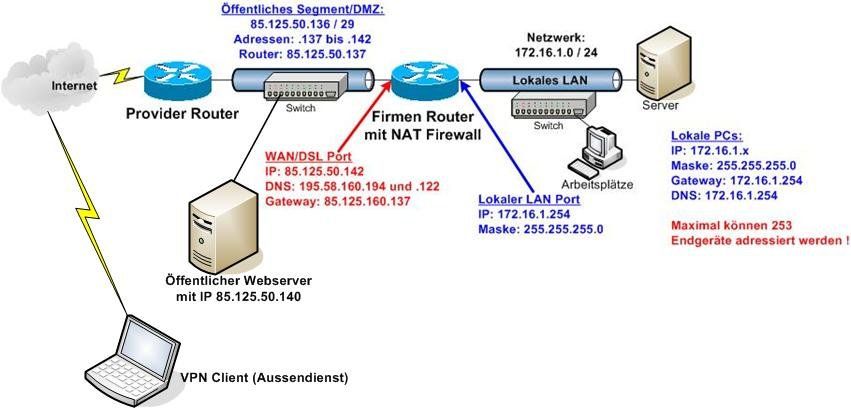
Beim Router muss es natürlich nun heissen Firmen VPN Router mit NAT Firewall
Fangen wir mal an mit dem remoten Zugriff der Aussendienstmitarbeiter:
Das ist sehr leicht machbar...allerdings hätte man das vorher wissen müssen, denn dann hätte man dir empfohlen einen anderen Router anzuschaffen, nämlich einen der gleich eine VPN Einwahl unterstützt
Da der Linksys nicht sooo teuer gewesen ist macht es Sinn diesen ggf. auszutauschen z.B. gegen einen [ draytek.de/Produkt_Vigor2200Eplus.htmDraytek-2200-plus]
Die Draytek Systemem haben alle einen integrierten VPN Server, so das alle eure Aussendienstmitarbeiter egal welches Gerät sie haben (PDA, Windows, Apple, Linux) von aussen auf eurer Firmennetz kommen. Und das auch noch sicher, denn die Draytek Systeme haben alle eine Firewall.
Ist das ein Punkt solltet ihr in jedem Falle nochmal die 100 Euro (soviel kostet der Draytek) investieren.
Den Linksys kannst du dann also dummen WLAN Accesspoint fürs Firmennetz verwenden, wie es dieses Kopplung von 2 Routern am DSL Port hier in der Alternative 3 beschreibt !
Natürlich könnte man auch ein PC dafür verwenden, wenn du aber mal die jährlich anfallenden Stromkosten und Wartung für einen Rechner mit beweglichen Teilen (Platten Lüfter) nur für den Unterhalt bewertest, dann fährst du mit einem kleinen VPN fähigen Router allemal besser und hast die Mehrkosten in einem halben Jahr wieder drin !
Außerdem supportet der Draytek 2200+ alle 3 wichtigen VPN Protokolle, so das man für die Zukunft gut gerüstet ist.
Thema Webserver:
Euer DMZ Netz wenn du so willst hat ja noch mehrere öffentliche IP Adressen frei. Hier installierst du einfach auf einem einfachen alten PC ein freies Linux wie Ubuntu z.B. mit dem Apache Webserver und hängst ihn in dein IP Segment mit den öffentlichen IPs z.B. mit der IP Adresse: 85.125.50.140 und schon hast du einen öffentlichen Webserver auf dem Kunden Daten runterladen und Informationen abrufen kannst...ganz einfach, da ihr schon so gute Voraussetzungen habt
Gemäß dem Bild von oben sähe euer Netzwerk dann so aus:
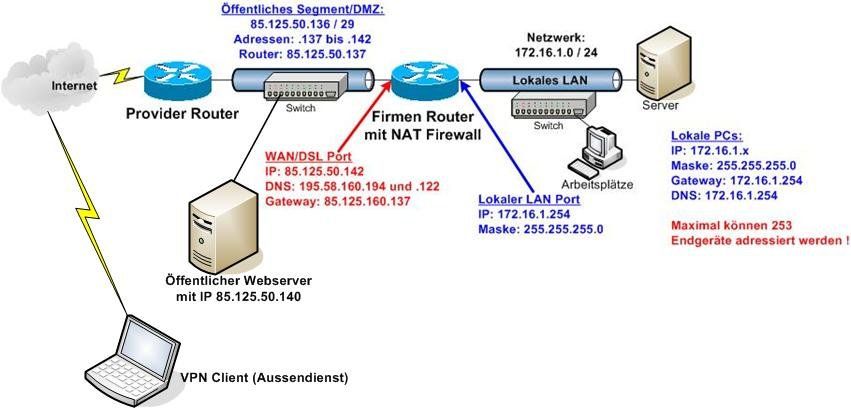
Beim Router muss es natürlich nun heissen Firmen VPN Router mit NAT Firewall
Nein, davon solltest du unbedingt die Finger lassen, denn diese Systeme supporten nur ein Protokoll und supporten kein PPTP VPN Dialin, was alle Rechner immer so mit an Bord haben. Dafür benötigst du dann meist einen proprietären Client und das kostet wieder Geld und schränkt dich erheblich in den Möglichkeiten ein. Für dein Anwendungsfall solltest du besser bei der Marke bleiben !
Sage freundlich NEIN ! zu deinem Händler und gehe auf die Draytek Seite unter:
draytek.de/Bezugsquellen_Karte.htm
Dort findest du einen Händler in deiner Nähe. Oder greife gleich zum Telefon und ordere damit:
tkr.de/shop/index.php3?action=item&value=24006
Wenn du unbedingt bei deinem Händler bleiben willst käme sonst nur der Linksys in Frage. Bei VPN solltest du von NetGear die Finger lassen...
Sage freundlich NEIN ! zu deinem Händler und gehe auf die Draytek Seite unter:
draytek.de/Bezugsquellen_Karte.htm
Dort findest du einen Händler in deiner Nähe. Oder greife gleich zum Telefon und ordere damit:
tkr.de/shop/index.php3?action=item&value=24006
Wenn du unbedingt bei deinem Händler bleiben willst käme sonst nur der Linksys in Frage. Bei VPN solltest du von NetGear die Finger lassen...
Das hättest du bzw.dein Chef niemals tun sollen !! Ihr habt ein 14 tägiges Rückgaberecht und davon hättet ihr sofort Gebrauch machen sollen. Komischer Händler.... 
Wie befürchtet supportet der Linksys nur und ausschliesslich IPsec VPN und das erfordert eine dedizierten Quick VPN Client von Linksys... !!
Damit müsst ihr zwangsweise einen bestimmten Client nutzen, was euch die Benutzung der bordeigenen PPTP VPN Funktion bei allen Betriebssystemen und PDAs die dies per Default mit integriert haben zunichte macht.
Ein Einschränkung die ich nicht hingenommen hätte und ganz klar ein manko bei diesem produkt darstellt, was euch zum sofrtigen Tausch befähigt, da eine zugesicherte Eigenschaft nicht verfügbar ist.
Ohne den Quick VPN Client den ihr vermutlich dazukaufen müsst also kein VPN Zugriff von aussen...
Wenn du Glück hast findest du die Client SW auf der CD Rom zum Router ab das bedeutet das diese SW dann auf allen Laptops der Außendienstler aufgespielt werden muss.
Zugriffe mit PDAs oder iPhone usw. sind damit nicht möglich !
Draytek beschreibt die Einrichtung bilderbuchhaft :
draytek.de/Beispiele_html/VPN/XP-Vigor-PPTP.htm
bzw. hier für Vista:
draytek.de/Beispiele_html/VPN/Vista-Vigor-PPTP.htm
Beim Linksys ist das im Handbuch unter Kap.6 VPN. Wie gesagt aber nur mit dem Quick VPN Client, nicht mit den OS Bordmitteln...
Thema Webserver:
Man kann dir nur dringend abraten ein Microsoft OS dafür zu verwenden ! Nimm eine freie Linux Distro wie z.B. Ubuntu die du auf dem Rechner installierst und da hast du gleich alles mit an Bord und nicht die Sicherheitsproblematiken mit einem MS OS...
Wie befürchtet supportet der Linksys nur und ausschliesslich IPsec VPN und das erfordert eine dedizierten Quick VPN Client von Linksys... !!
Damit müsst ihr zwangsweise einen bestimmten Client nutzen, was euch die Benutzung der bordeigenen PPTP VPN Funktion bei allen Betriebssystemen und PDAs die dies per Default mit integriert haben zunichte macht.
Ein Einschränkung die ich nicht hingenommen hätte und ganz klar ein manko bei diesem produkt darstellt, was euch zum sofrtigen Tausch befähigt, da eine zugesicherte Eigenschaft nicht verfügbar ist.
Ohne den Quick VPN Client den ihr vermutlich dazukaufen müsst also kein VPN Zugriff von aussen...
Wenn du Glück hast findest du die Client SW auf der CD Rom zum Router ab das bedeutet das diese SW dann auf allen Laptops der Außendienstler aufgespielt werden muss.
Zugriffe mit PDAs oder iPhone usw. sind damit nicht möglich !
Draytek beschreibt die Einrichtung bilderbuchhaft :
draytek.de/Beispiele_html/VPN/XP-Vigor-PPTP.htm
bzw. hier für Vista:
draytek.de/Beispiele_html/VPN/Vista-Vigor-PPTP.htm
Beim Linksys ist das im Handbuch unter Kap.6 VPN. Wie gesagt aber nur mit dem Quick VPN Client, nicht mit den OS Bordmitteln...
Thema Webserver:
Man kann dir nur dringend abraten ein Microsoft OS dafür zu verwenden ! Nimm eine freie Linux Distro wie z.B. Ubuntu die du auf dem Rechner installierst und da hast du gleich alles mit an Bord und nicht die Sicherheitsproblematiken mit einem MS OS...
Das ist dann der Vigor 2910G
Den benötigst du doch aber gar nicht !!!
Wenn du den 2200plus nimmst ohne Wireless hast du ja noch den alten Linksys WRT Router den du derzeit ja nutzt !!
Den kannst du dann problemlos als normalen Wireless Accesspoint weiterbenutzen (ohne Routerfunktion) und musst nicht das teurere Draytek Modell kaufen
Wie man ihn als normalen AP anbindet kannst du hier in der Alternative 3 nachlesen...
Kopplung von 2 Routern am DSL Port
Den benötigst du doch aber gar nicht !!!
Wenn du den 2200plus nimmst ohne Wireless hast du ja noch den alten Linksys WRT Router den du derzeit ja nutzt !!
Den kannst du dann problemlos als normalen Wireless Accesspoint weiterbenutzen (ohne Routerfunktion) und musst nicht das teurere Draytek Modell kaufen
Wie man ihn als normalen AP anbindet kannst du hier in der Alternative 3 nachlesen...
Kopplung von 2 Routern am DSL Port
Schade eigentlich...
draytek.de/Produkt_Vigor2910.htm
bzw.
tkr.de/shop/index.php3?action=item&value=24078
Der hat dann leider mehr Features als du eigentlich brauchst was ihn dann etwas teurer macht. Einen Printserver fürs Netz und einen weiteren Anschluss für einen 2ten WAN Port als Backup.
Ggf. machst du dann folgenden Deal:
Du tauscht bei eurem Händler den Linksys Router gegen einen billigen WLAN Accesspoint wie den WAP54G oder WAP2000 und nimmst dann doch den Vigor 2200plus.
So kannst du ggf. beide Seiten zufrieden stellen
draytek.de/Produkt_Vigor2910.htm
bzw.
tkr.de/shop/index.php3?action=item&value=24078
Der hat dann leider mehr Features als du eigentlich brauchst was ihn dann etwas teurer macht. Einen Printserver fürs Netz und einen weiteren Anschluss für einen 2ten WAN Port als Backup.
Ggf. machst du dann folgenden Deal:
Du tauscht bei eurem Händler den Linksys Router gegen einen billigen WLAN Accesspoint wie den WAP54G oder WAP2000 und nimmst dann doch den Vigor 2200plus.
So kannst du ggf. beide Seiten zufrieden stellen
Kein Problem... PM genügt  Vorab kannst du dich hier:
Vorab kannst du dich hier:
draytek.de/Beispiele_html/VPN/XP-Vigor-PPTP.htm
und hier (engl.):
draytek.com/support/support_note/router/application/vpn_solution ...
ja schon mal schlau machen
draytek.de/Beispiele_html/VPN/XP-Vigor-PPTP.htm
und hier (engl.):
draytek.com/support/support_note/router/application/vpn_solution ...
ja schon mal schlau machen